MacroSystem QuadCam Benutzerhandbuch
Seite 21
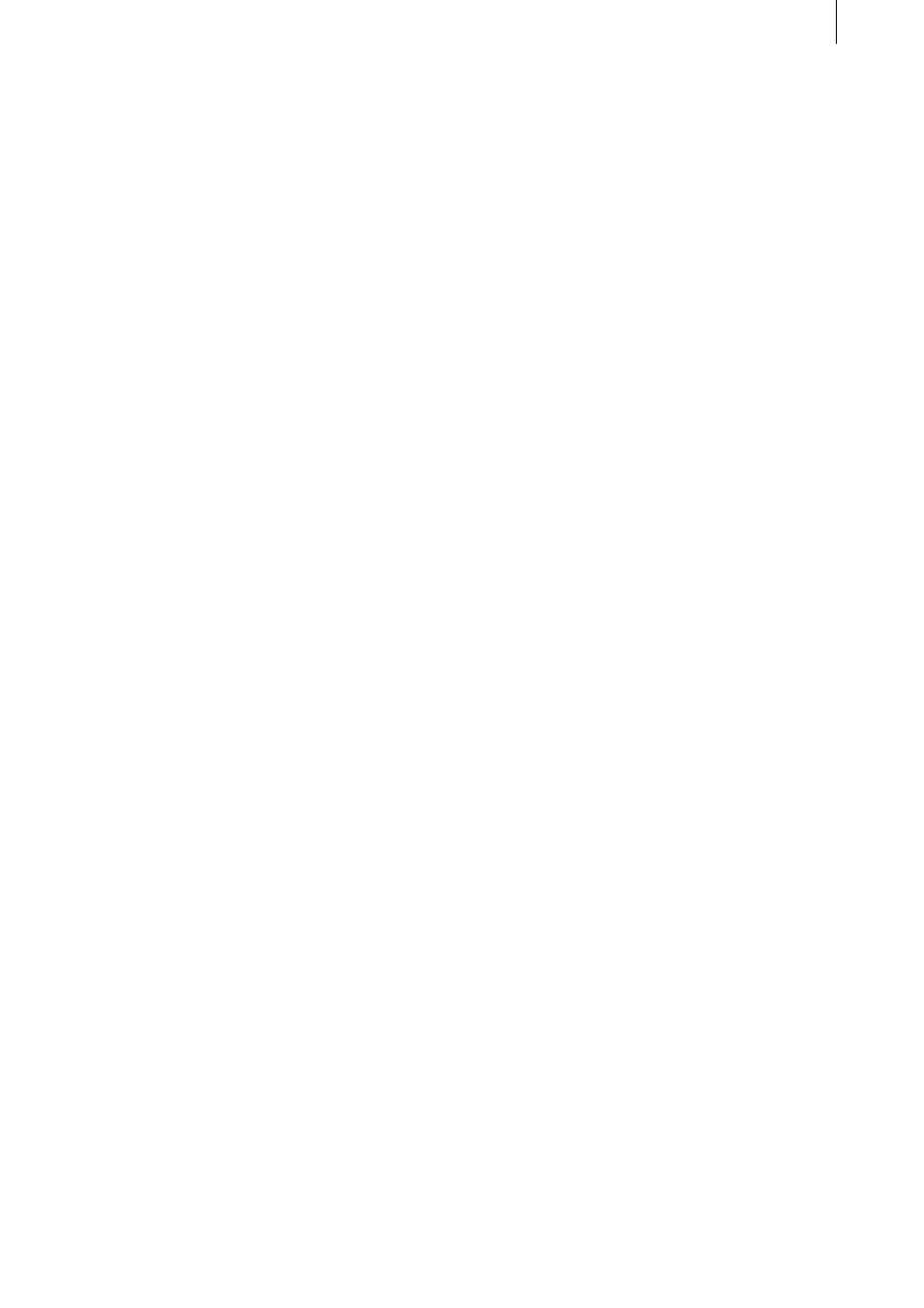
20
21
6.3.2 Szene auswählen
In die anfangs grauen Videofenster auf der
rechten Bildschirmseite müssen vor Beginn des
„Live“-Videoschnittes eine „Hintergrund“-Szene
und mindestens eine weitere „Insert“-Szene ein-
gefügt werden.
Wählen Sie das gewünschte Videofenster an,
wie unter Punkt 6.3.1 beschrieben, und klicken
Sie anschließend auf den Schalter „Szene
auswählen“. Suchen Sie in dem Fenster zur
Szenenauswahl das zugehörige Szenenbild-
chen, klicken Sie es an und bestätigen Sie Ihre
Auswahl mit „Ok“. Das erste Bild der gewählten
Szene erscheint nun in dem zuvor gewählten
Videofenster. Verfahren Sie ebenso mit den übri-
gen Szenen.
6.3.3 Szene entfernen
Ein Szenenbildchen kann mit dem Schalter „Sze-
ne entfernen“ wieder aus dem gerade aktiven
Videofenster entfernt werden.
6.3.4 Gesamt, Aktuell, Steuerung
Der untere, linke Bereich des QuadCam Me-
nüs enthält die Wiedergabesteuerung sowie
Informationen zur Länge der Hintergrundszene
(„Gesamt“) und zur aktuellen Abspielposition
(„Aktuell“). Starten Sie den „Live“-Videoschnitt,
also die simultane Wiedergabe aller rechts
eingefügten Szenen, durch einen Klick auf die
„Wiedergabe“-Taste. Mit der „Pause“-Taste kön-
nen Sie die Wiedergabe jederzeit anhalten. Ein
erneuter Klick auf die Pausetaste setzt dann die
Wiedergabe an gleicher Stelle fort.
Während der Wiedergabe bewirkt die Auswahl
eines laufenden Videofensters (siehe Punkt
6.3.1), dass die aktuell dort abgespielte Szene in
den späteren Film übernommen wird. Der Wech-
sel zwischen den Videofenstern kann beliebig
oft und in beliebiger Geschwindigkeit erfolgen.
Wie ein Regisseur bei einem Live-Ereignis ent-
scheiden Sie damit, aus welchen Szenen sich Ihr
späterer Film zusammensetzt.
Ein Klick auf die „Stop“-Taste beendet die Wi-
dergabe. Soll das Schnittergebnis nun ins Story-
board übenommen werden, muss anschließend
auf „Ok“ geklickt werden.
Jeder erneute Klick auf die Wiedergabe löscht
dagegen die soeben festgelegten Insertfolgen
und startet den „Live“-Videoschnitt erneut.
6.3.5 Statusfeld und Hinweisfenster
Neben den Indikatoren (siehe 6.3.1) geben ver-
schiedenen Textmeldungen detailliert Auskunft
über den Status der Synchronisation sowie über
den Betriebszustand von QuadCam. Diese Text-
meldungen erscheinen teilweise im Statusfeld
links neben den Videofenstern, oder in einem
separaten Hinweisfenster. Nachfolgend sind die
Meldungen und deren Bedeutung aufgeführt:
• Szenen werden abgeglichen.
Dieser Hinweis wird nur kurz während des Syn-
chronisationsvorganges eingeblendet.
• Abgleich erfolgreich.
Die Synchonisation mittels SmartSync DV wur-
de erfolgreich durchgeführt.
• Es werden mindestens 2 Szenen benötigt.
Nur ein Videofenster wurde mit einer Szene
belegt. Für den „Live“-Videoschnitt werden
jedoch mindestens zwei Szenen benötigt.
• Für die Hintergrund Szene fehlen die Kameradaten.
Die „Hintergrund“-Kamera wurde nicht ein-
gemessen. Überprüfen Sie unter „Kameras
einmessen“, ob für den „Hintergrund“ eine
Kamerazeit vorhanden ist.
• Für Insert [1..3] fehlen die Kameradaten.
Eine „Insert“-Kamera wurde nicht eingemes-
sen. Überprüfen Sie unter „Kameras einmes-
sen“, ob für den betreffenden „Insert“ eine
Kamerazeit vorhanden ist.
• Abgleich nicht möglich.
Eine der Szenen enthält keine Zeitinformatio-
nen, für die betreffende Szene liegen also keine
Informationen zu Aufnahmedatum- und Uhrzeit
vor. Möglicherweise wurde die Szene nicht per
DV-Kabel in Casablanca eingespielt.